excel表格输入数字变成日期格式了 EXCEL中输入数字变成日期格式怎么调整
更新时间:2023-06-10 10:03:11作者:jiang
excel表格输入数字变成日期格式了,Excel表格是一个非常常用的办公工具,我们常常需要在其中输入数字来进行计算和记录,但有时候输入的数字会自动变成日期格式,让人困惑不已。这种情况如何调整呢?下面我们就来介绍一下。
EXCEL中输入数字变成日期格式怎么调整
操作方法:
1.这里演示一下,输入1-1-13,点击回车。
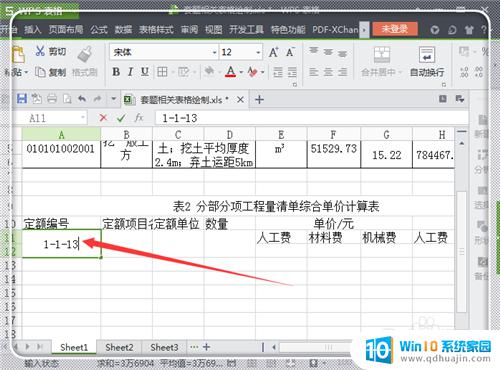
2.回车之后发现变成了日期。
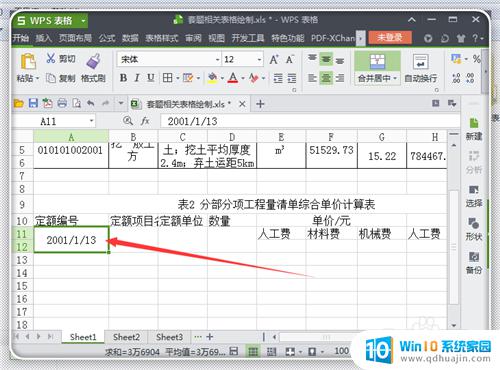
3.解决如下:选中这个单元格,如果是有很多要解决的。就都选中这些需要改变的单元格,还没输入数字的也可以选中,到时候输入数字就不会变了。点击右键,点击“设置单元格格式”。
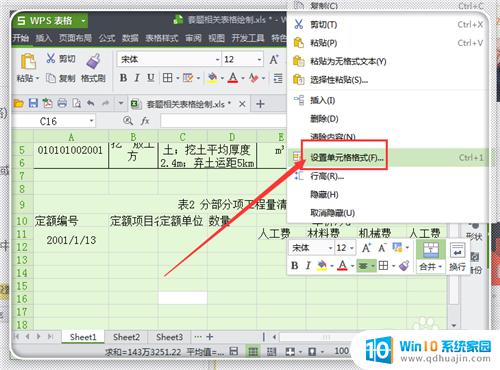
4.点击“数字”。
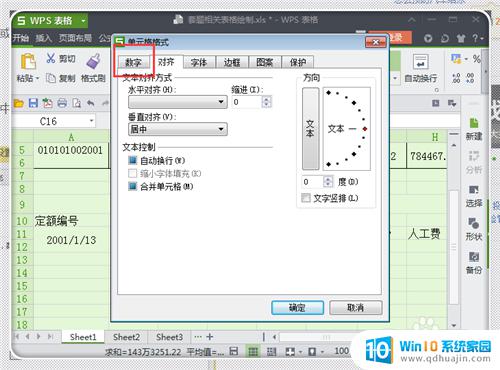
5.在其选项中找到“文字”选中,点击“确定”。
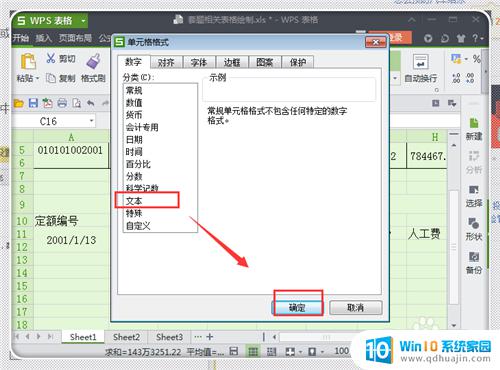
6.这时候返回来,看到日期变成数字了,但是不正确,重新输入即可。
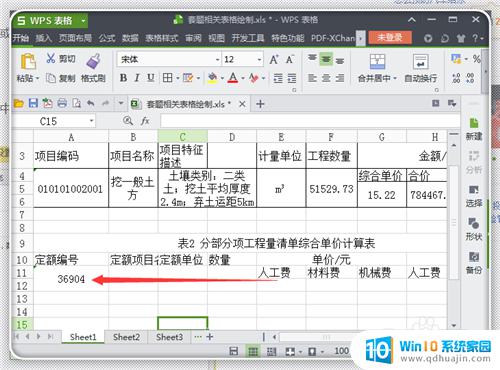
7.重新输入1-1-13,点击回车键,发现,没有变成日期了。输入1-1-15,也是一样的。
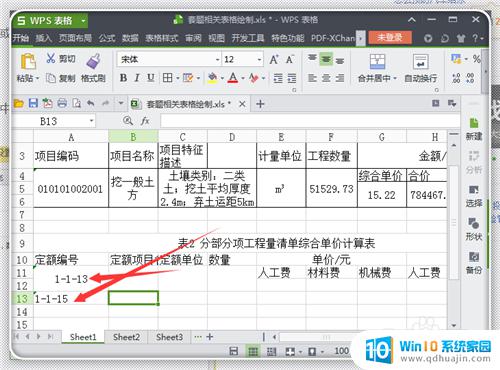
在Excel中,输入数字可能会被自动格式化为日期格式,这可能会给我们造成误解和困扰。如果你发现这种情况发生了,只需在单元格中键入一个撇号('),就可以避免自动格式化,或者可以通过选择自定义格式并将单元格格式设置为常规,来手动调整格式。这些简单的技巧能让你更好地处理数据和使用Excel。
excel表格输入数字变成日期格式了 EXCEL中输入数字变成日期格式怎么调整相关教程
热门推荐
电脑教程推荐
win10系统推荐
- 1 萝卜家园ghost win10 64位家庭版镜像下载v2023.04
- 2 技术员联盟ghost win10 32位旗舰安装版下载v2023.04
- 3 深度技术ghost win10 64位官方免激活版下载v2023.04
- 4 番茄花园ghost win10 32位稳定安全版本下载v2023.04
- 5 戴尔笔记本ghost win10 64位原版精简版下载v2023.04
- 6 深度极速ghost win10 64位永久激活正式版下载v2023.04
- 7 惠普笔记本ghost win10 64位稳定家庭版下载v2023.04
- 8 电脑公司ghost win10 32位稳定原版下载v2023.04
- 9 番茄花园ghost win10 64位官方正式版下载v2023.04
- 10 风林火山ghost win10 64位免费专业版下载v2023.04